Catalogue d'accessoires
Ce volet affiche tous les accessoires disponibles pour le planogramme. C'est là que vous pouvez sélectionner et faire glisser les accessoires sur les étagères.
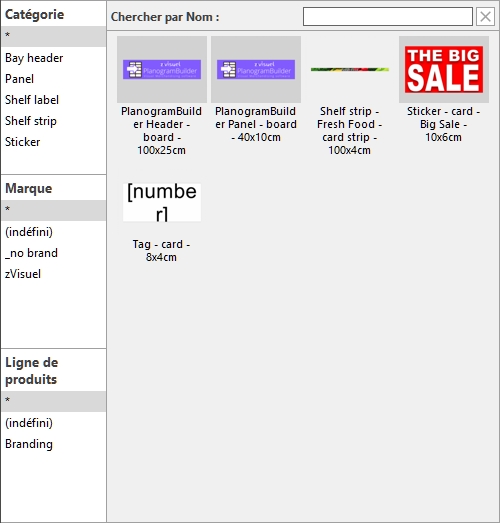
La source (Catalogue d'accessoires)
Deux catalogues d'accessoires sont disponibles, en utilisant des boutons radio pour le choix :
Exemples prédéfinis (Catalogue d'accessoires)
Ce catalogue contient un ensemble d'échantillons d'accessoires fournis avec le logiciel. Ils sont utiles pour tester l'application avant d'ajouter vos propres accessoires.
Personnels (Catalogue d'accessoires)
Ce catalogue contient les accessoires ajoutés à votre base de données par vous-même ou par vos collègues.
Consulter Base de données pour voir comment ajouter vos accessoires à votre base de données PlanogramBuilder.
Classification (Catalogue d'accessoires)
Sur le côté gauche du volet, vos éléments sont répertoriés dans un menu hiérarchique à 3 niveaux.
Veuillez consulter Classification (Catalogue de produits) pour les instructions car cela fonctionne de la même manière.
Chercher par texte (Catalogue d'accessoires)
Juste au-dessus des vignettes du catalogue, une zone de texte vous permet de saisir du texte pour rechercher et afficher les éléments correspondants.
Veuillez consulter Chercher par texte (Catalogue de produits) pour les instructions car cela fonctionne de la même manière.
Liste (Catalogue d'accessoires)
La partie droite du volet du catalogue affiche la liste des accessoires correspondant aux valeurs de classification sélectionnées ou à la recherche textuelle.
Chaque accessoire est représenté par une vignette et une description textuelle.
Ajout d'accessoires à un planogramme
Pour placer un accessoire du catalogue dans votre planogramme actuel :
- Trouvez l'accessoire souhaité dans le catalogue à l'aide de la classification ou des filtres de texte.
- Maintenez le bouton de la souris enfoncé et faites glisser l'accessoire à l'endroit souhaité sur le meuble :
- Les accessoires présentant les comportements suivants doivent être glissés Étagère : Shelf strip, sticker, tag. Consultez la description de chaque comportement pour plus de détails sur l'endroit exact où l'accessoire peut être placé sur l'étagère.
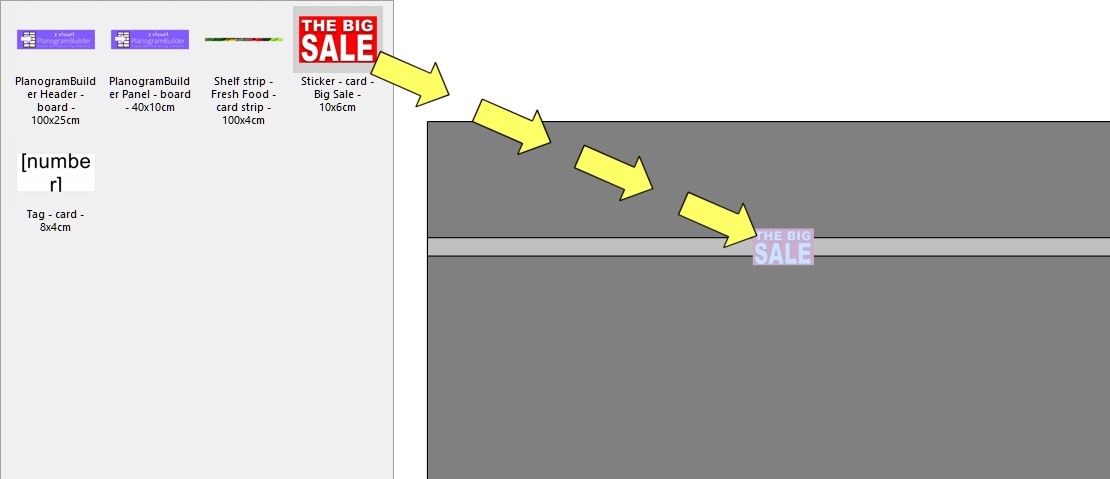
- Les accessoires présentant les comportements suivants doivent être glissés Panneau arrière : bay header, panel. Consultez la description de chaque comportement pour plus de détails sur l'endroit exact où l'accessoire peut être placé sur le panneau arrière.
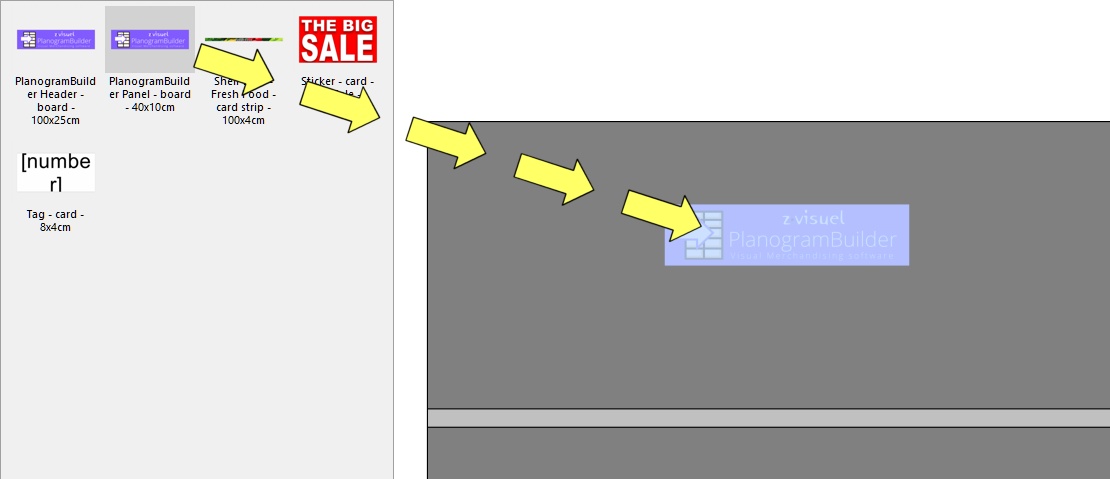
- Relâchez le bouton de la souris une fois que vous avez atteint l'emplacement souhaité. L'accessoire est placé sur le meuble.
- Une fois qu'un accessoire a été placé dans votre planogramme, son arrière-plan miniature passe à une couleur plus claire dans le catalogue, ce qui vous permet d'identifier les articles déjà utilisés :
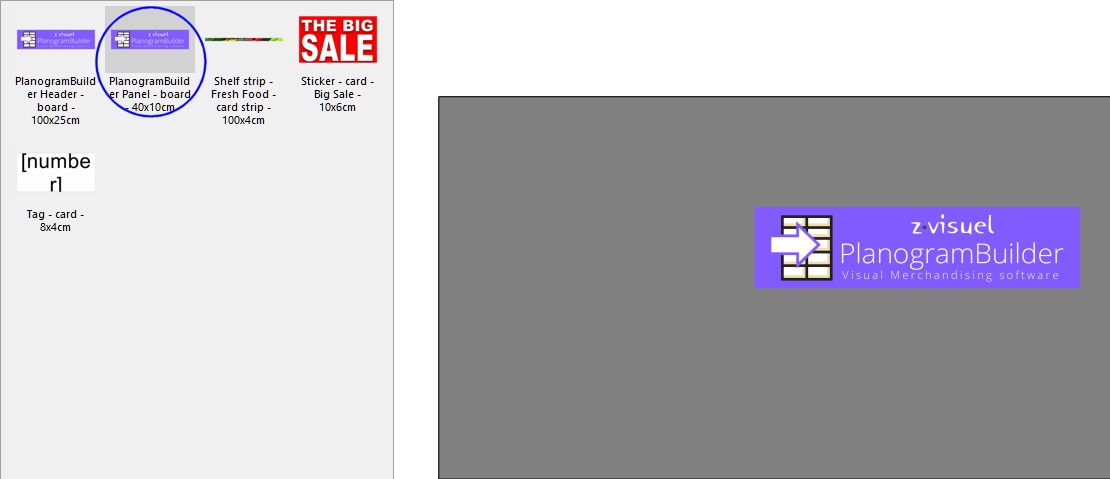
Conseils :
- Il peut arriver que vous souhaitiez désactiver temporairement les collisions pour éviter de déplacer d'autres éléments lors de la mise en place d'un accessoire. Maintenez le bouton C touche enfoncée tout en faisant glisser l'élément pour y parvenir. Les collisions peuvent également être entièrement désactivées dans Collisions (Paramètres), ou pour des accessoires spécifiques en Collisions (Propriétés de l'article) au cas où ils devraient se chevaucher.
- Les marges n'ont aucun effet sur les accessoires Paramètres (Étagères sélectionnées) et dans Paramètres (Panneaux arrière sélectionnés) : les accessoires peuvent toujours être placés sur toute la surface des étagères et des panneaux arrière.